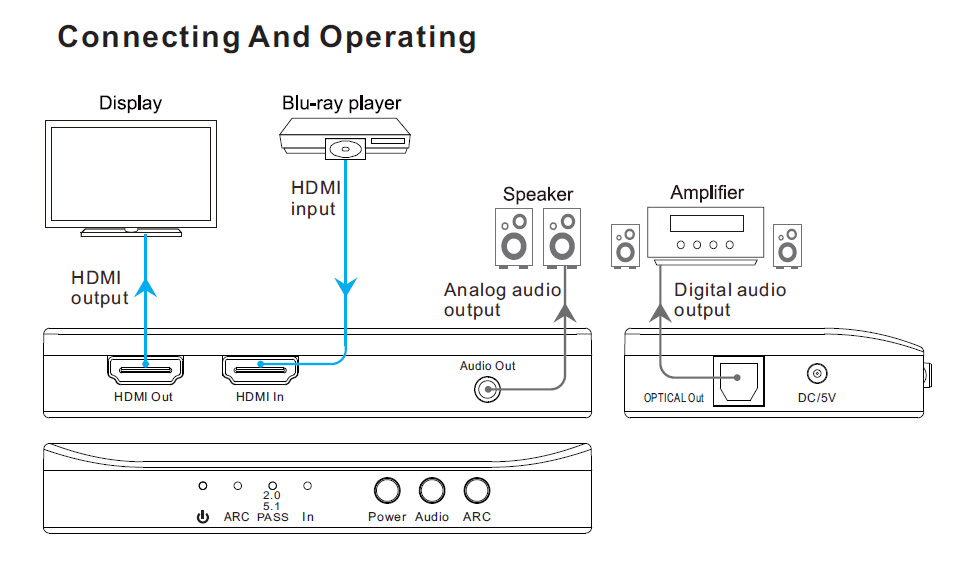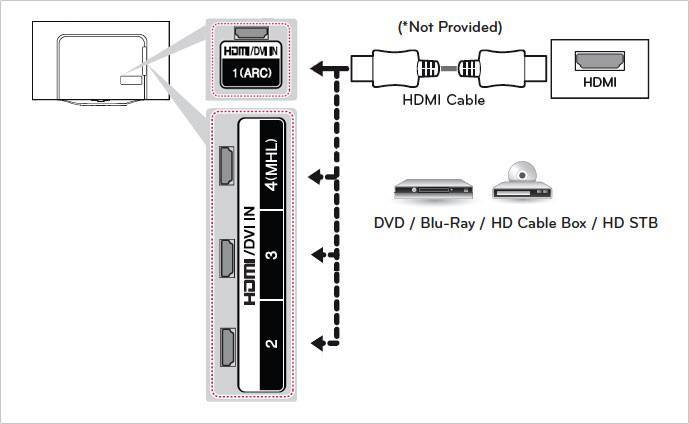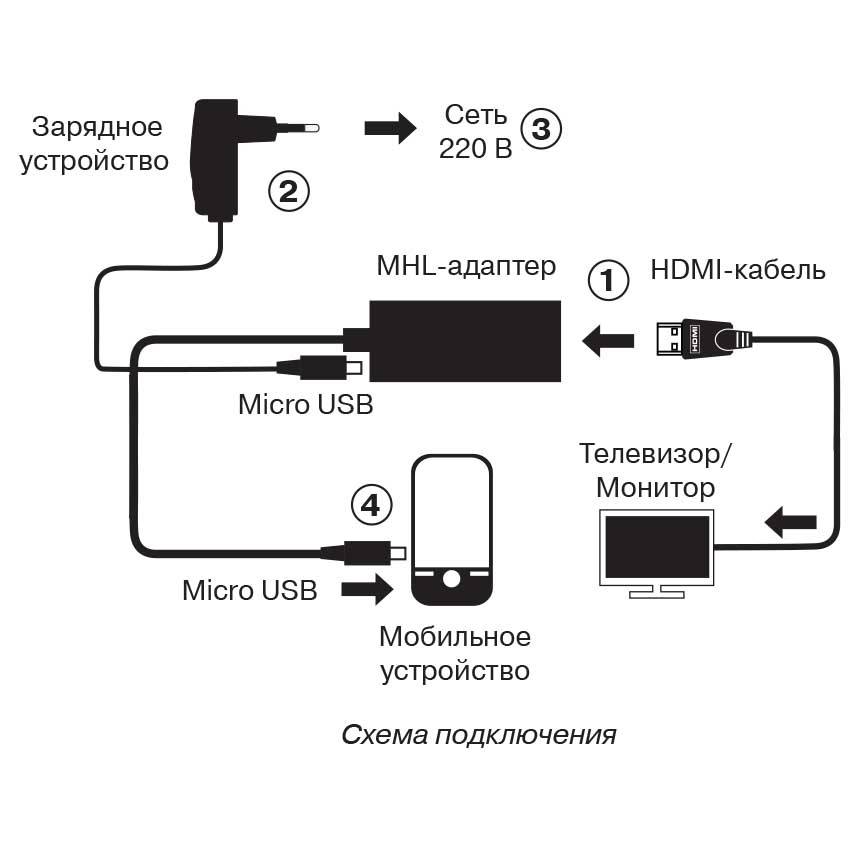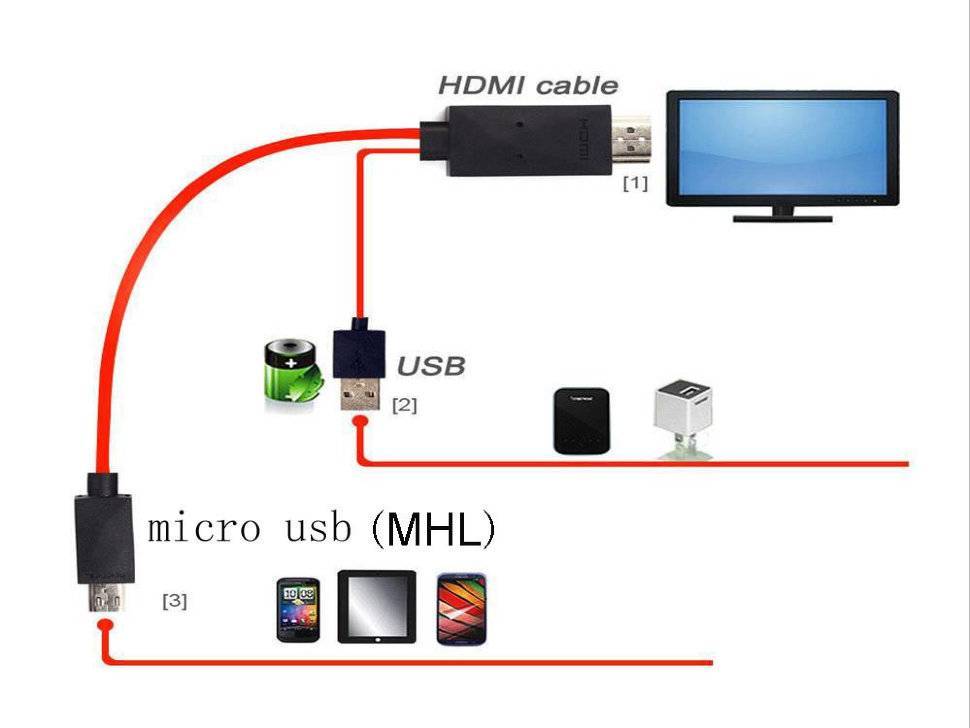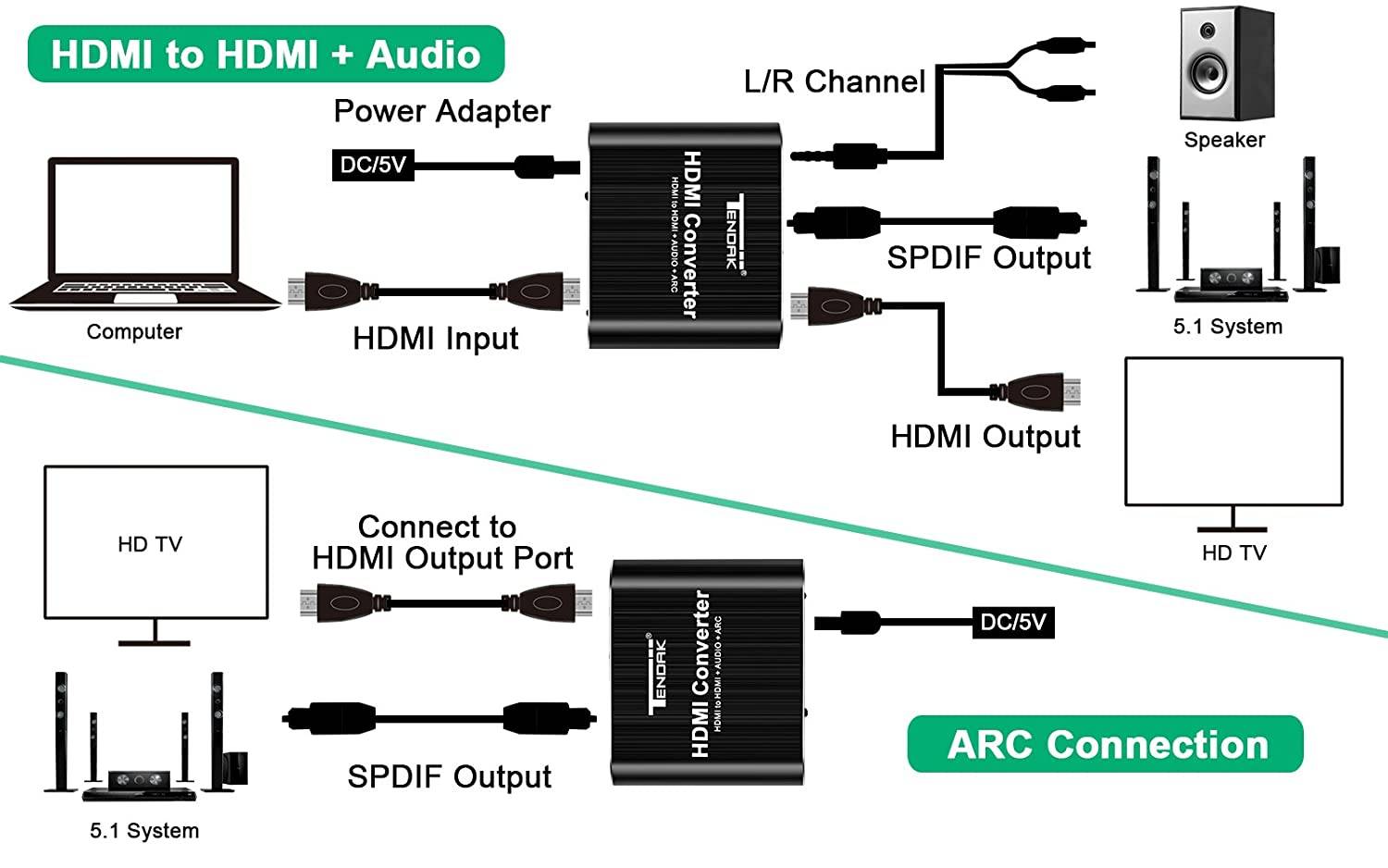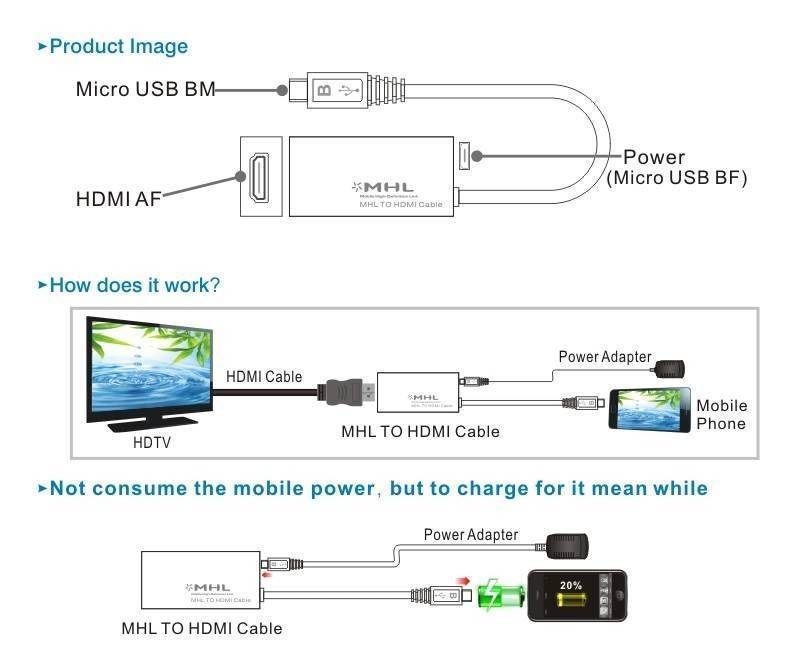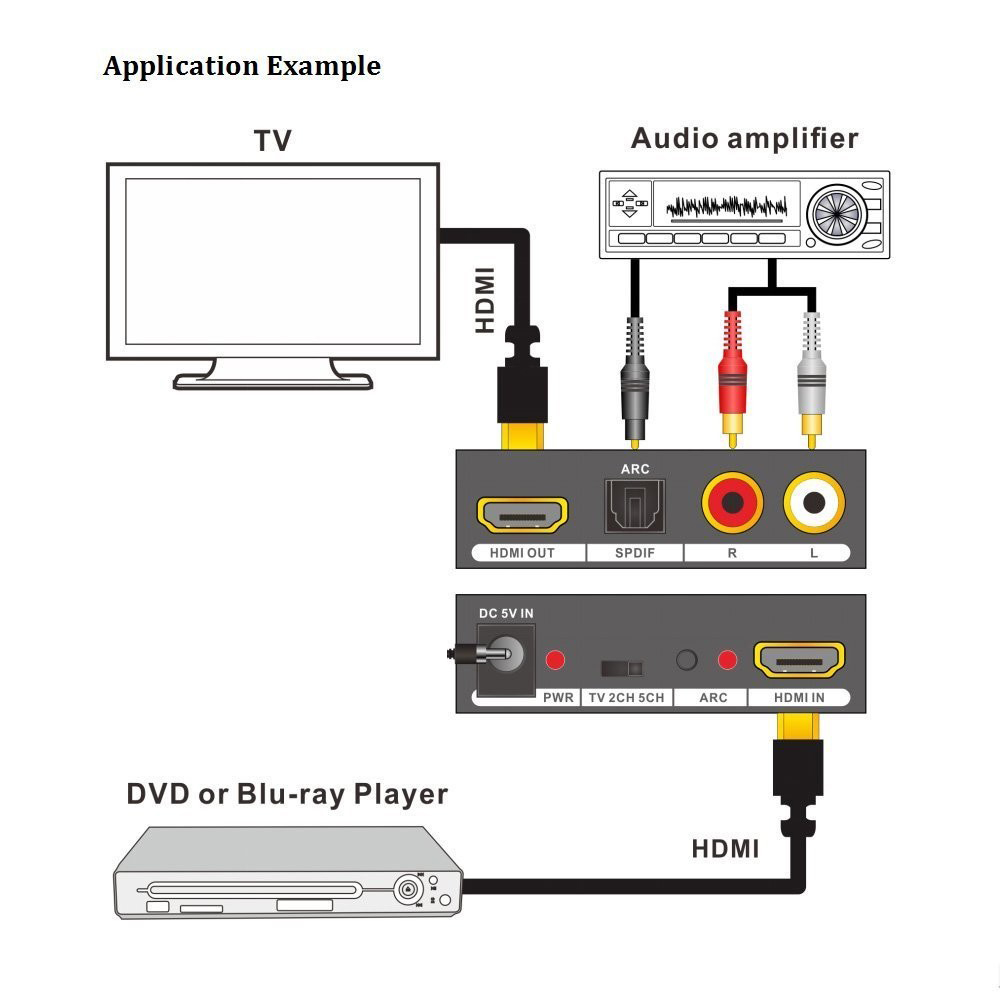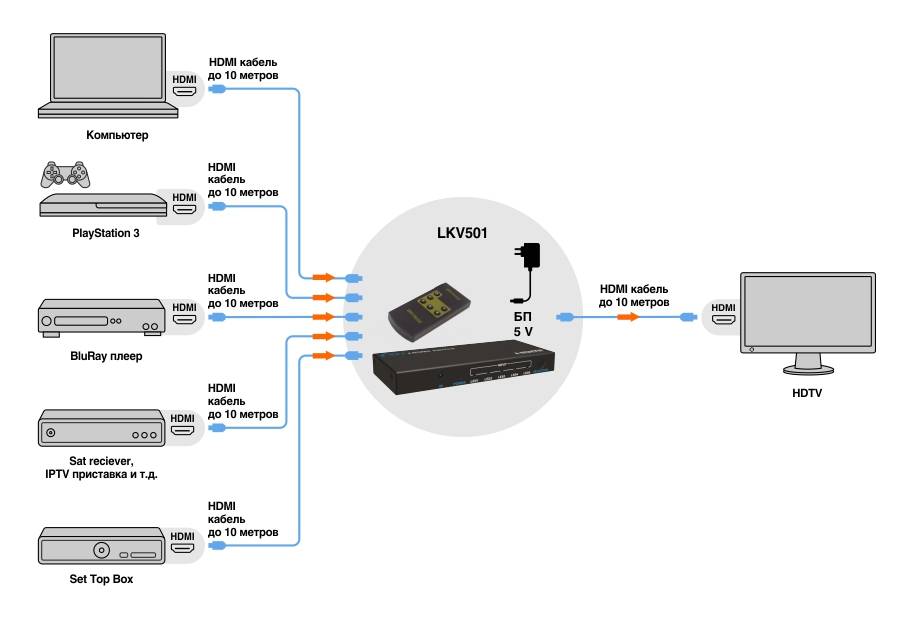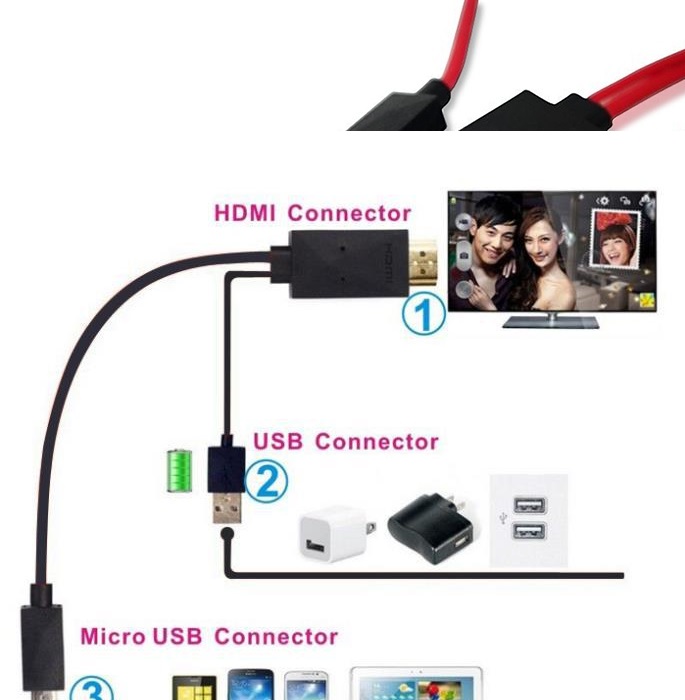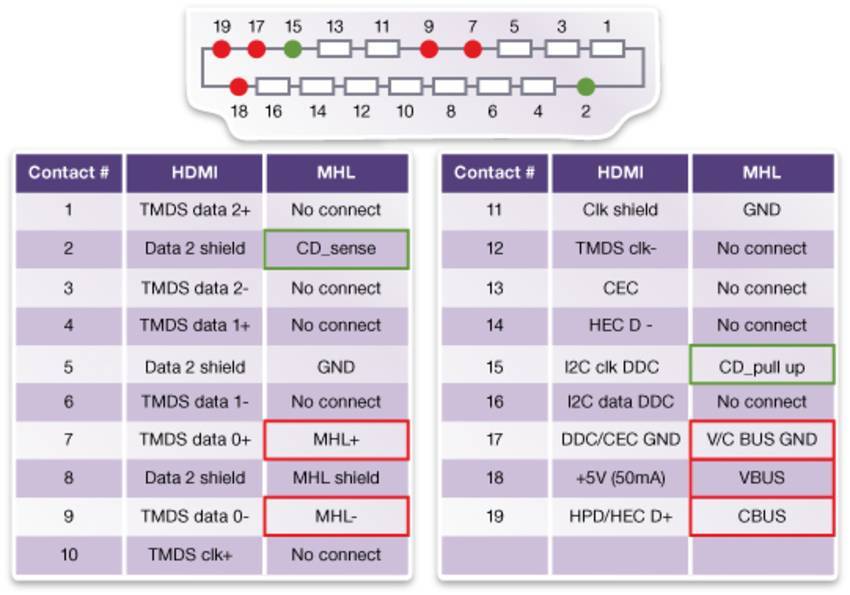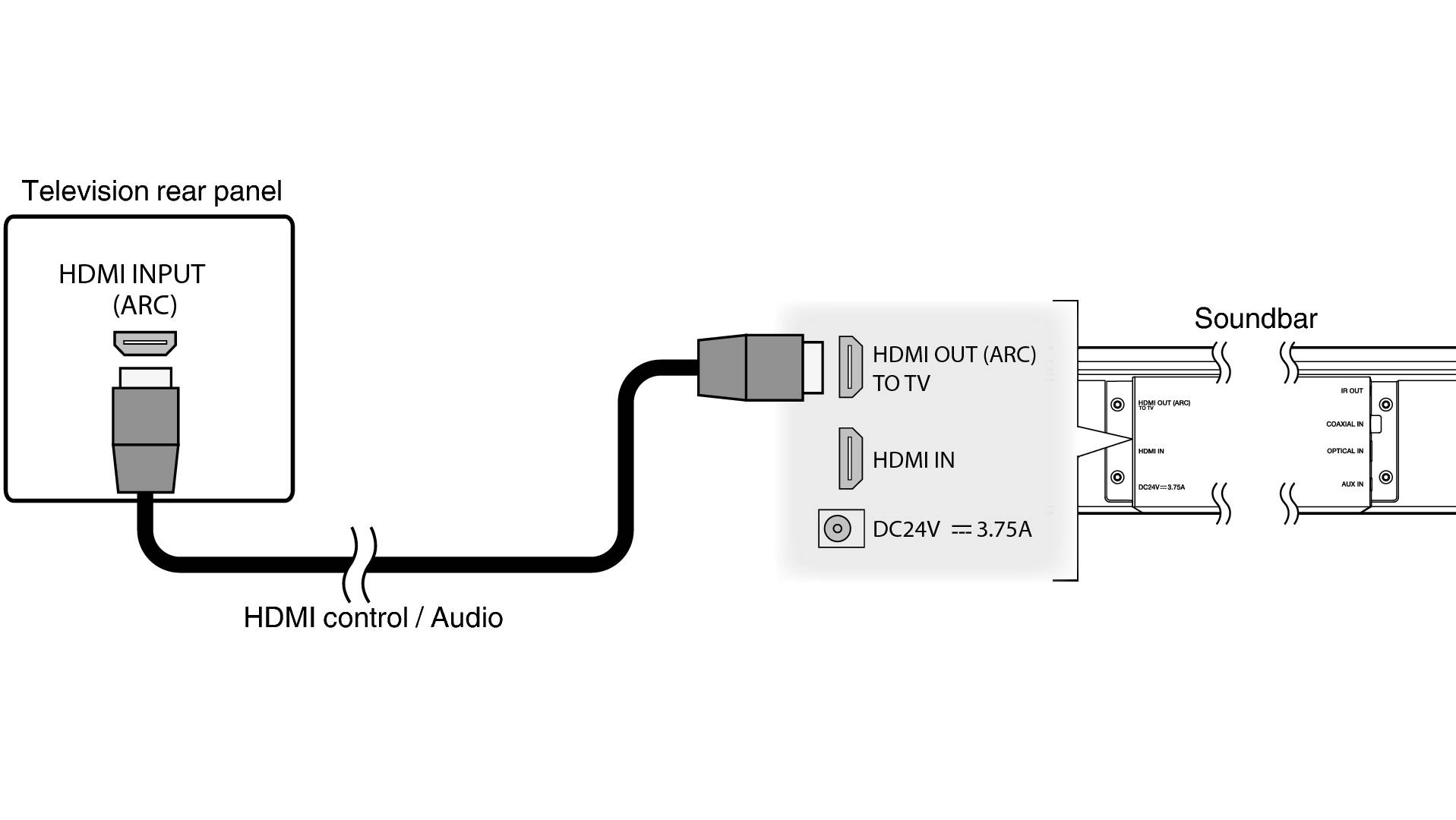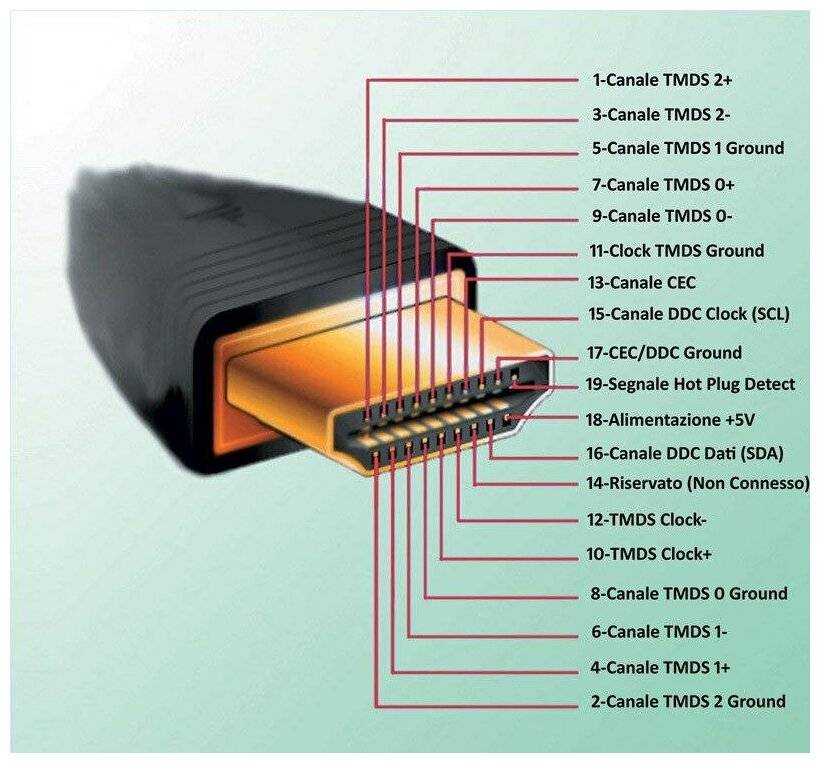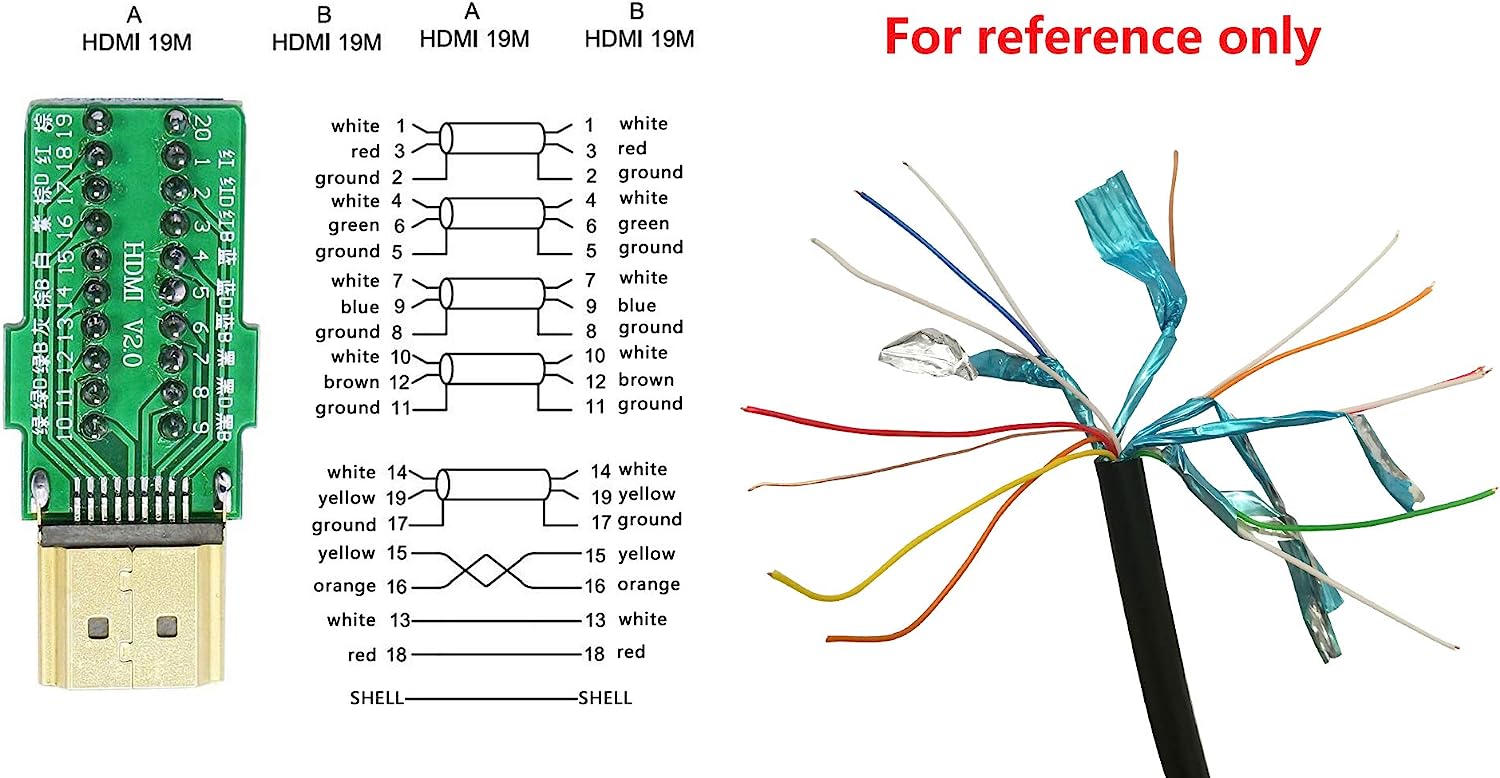Как подключить к телевизору смартфоны с оболочкой MIUI

Устройства Xiaomi с фирменной операционной системой MIUI можно подключить к телевизору несколькими способами.
1. Wi-Fi Direct (только для Smart TV).
Wi-Fi Direct — самый удобный и распространенный способ подключения смартфона к телевизору, но работает он, к сожалению, только на ТВ с поддержкой Smart TV. Для соединения устройств необходимо чтобы и телефон, и телевизор были подключены к одной Wi-Fi сети; если это так, приступайте к соединению.
Пошаговая инструкция:
1. Откройте настройки смартфона, найдите пункт «Беспроводные сети».
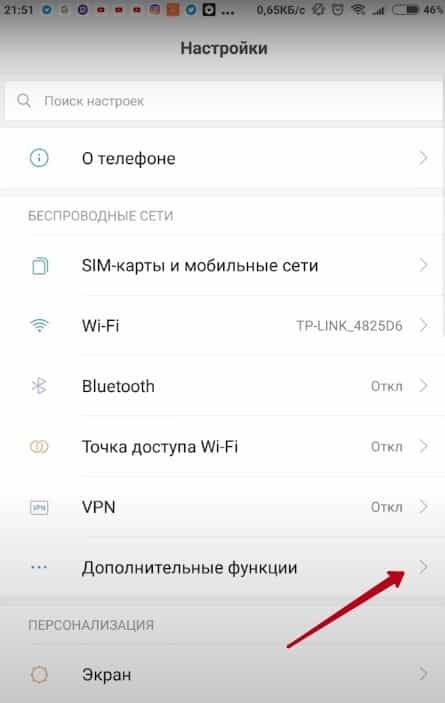 2. Выберите «Дополнительные функции».
2. Выберите «Дополнительные функции».
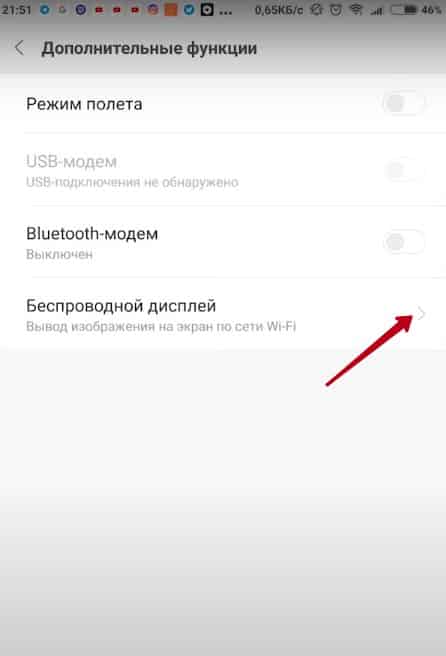 3. Откройте пункт «Беспроводной дисплей» или «Wi-Fi Direct» в зависимости от модели телефона и активируйте функцию.
3. Откройте пункт «Беспроводной дисплей» или «Wi-Fi Direct» в зависимости от модели телефона и активируйте функцию.
4. В настройках ТВ найдите одноименную опцию и включите ее.
5. Найдите в списке устройств свой Xiaomi и выберите его.
Трансляция с экрана телефона начнется автоматически;
Если ваш телевизор не поддерживает технологию Smart TV, всегда можно приобрести приставку Smart TV Box, которая превратит обычный телевизор в современный «Смарт ТВ».
После установки соединения на экране ТВ отобразится значок в виде телефона. Теперь на большом экране можно воспроизвести файлы, записанные в памяти телефона, либо вывести на дисплей трансляцию с онлайн-сервисов, типа YouTube.
Преимущества данного метода — отсутствие помех и дополнительных проводов.
2. Bluetooth.
Самый быстрый способ: просто включите блютуз на телефоне и на ТВ, а после нажмите «Сопряжение».
Однако далеко не все телевизоры имеют встроенный Bluetooth-адаптер, поэтому данный способ подойдет не всем пользователям.
При необходимости можно приобрести внешний Bluetooth-адаптер, который подключается к ТВ через USB-разъем.
Подключение через USB
Для данного способа необходим USB-провод: можно использовать тот, которым вы заряжаете телефон.
При данном соединении Xiaomi будет выступать как флешка: вы сможете просматривать только те медиафайлы, которые записаны на телефон.
Стрим в данном случае организовать не получится.
Для подключения просто соедините проводом смартфон и телевизор, а на ТВ выберите источником сигнала USB-порт.
3. Подключение через HDMI.
Данный способ позволить транслировать изображение с экрана смартфона на ТВ. Переходник HDMI в комплекте к телефону не идет, его нужно покупать отдельно.
Приобретайте либо Micro-USB на HDMI, либо USB Type-C на HDMI, в зависимости от гнезда зарядки на смартфоне.
Инструкция по подключению:
- Выключите телефон и телевизор.
- Подключите кабель к обоим устройствам.
- Включите ТВ и через кнопку «Source» на пульте выберите источником сигнала тот HDMI-порт, к которому подключен провод.
- Включите телефон, изображение начнет транслироваться автоматически.
Если изображение не появляется на экране телевизора, зайдите в настройки смартфона, пункт «HDMI Format», и выберите передачу данных с меньшим разрешением.
Определение возможности подключения
Чтобы узнать, телефон с поддержкой mhl или нет, рекомендуется воспользоваться несколькими методами:
- изучить технические параметры имеющегося мобильника на печатном источнике или на официальном сайте. В руководстве по пользованию указывают, имеется ли возможность данного подключения;
- зайти на специальный сайт — mhltech.org, написать модель смартфона и телевизионной панели. Но в каталоге электроники есть не все марки;
- установить на гаджет приложение (Checker for MHL) и ввести модель мобильного устройства.
Определить возможность подключения технологии следует и в смартфоне, и в мониторе или телевизионном оборудовании. Как узнать поддерживает ли телевизор mhl? Рекомендуется изучить информацию в инструкции.
Как подключить
Подключение смартфона к телевизору через кабель уже достаточно отработано. Для этого нужно купить недорогой адаптер, который с одной стороны имеет разъем HDMI, а с другой — micro-USB. Только следует убедиться, что он подходит к вашему телефону, потому что у некоторых моделей свои разъемы, отличные от microUSB.
С разнообразием адаптеров в магазинах сейчас проблем нет
При выборе адаптера следует сразу обратить внимание на его тип. Два основных:
- пассивные;
- активные.
Пассивные модели обходятся без блока питания, но довольно часто не обеспечивают высокое качество изображения. А еще обязательным условием их использования является наличие функции MHL в телевизоре.
Активным адаптерам часто требуется лишь HDMI вход со стороны ТВ. Плюс, они заряжают смартфон во время передачи данных, это удобно.
Перед покупкой адаптера желательно проверить поддержку функции MHL в мобильном гаджете и телевизоре.

Соединяем телевизор с компьютером с помощью HDMI кабеля
Достаточно просто взять кабель, подключить его в HDMI выход на компьютере и в HDMI вход на телевизоре.
Важно! Устройства нужно соединять, когда они выключены и отключено питание. Есть риск спалить порты
Бывают такие случаи.
Если вы подключаете телевизор как монитор, то есть единственный экран, то схема будет выглядеть примерно так:

Так же давайте рассмотрим еще один случай, когда одновременно будет подключен телевизор и монитор.
Телевизор как второй монитор для ПК
Монитор может быть подключен так же по HDMI (как у меня на фото ниже), по DVI, или даже по VGA. В итоге к ПК будет подключено два экрана.

С подключением разобрались. Скорее всего, в вашем случае уже будет системный блок с подключенным к нему монитором. И все что необходимо сделать, это подключить еще к нему телевизор.
Выбираем HDMI вход как источник сигнала в настройках ТВ
Чаще всего, после подключения и включения устройств, изображения на телевизоре нет. Появится надпись типа “Нет сигнала”, “Не выбран источник сигнала” или что-то в этом роде. На телевизоре нужно выбрать источник сигнала. Порт, в который мы подключили кабель.
Для этого, на пульте вашего телевизора должна быть отдельная кнопка “SOURCES”, или “INPUT”.

После нажатия на нее, должно открыться меню, в котором можно выбрать источник сигнала. Можете посмотреть, в какой порт на телевизоре вы подключили кабель (каждый порт имеет свой номер). Или просто выберите активный источник. Сам процесс может отличатся в зависимости от телевизора. У меня старый LG.

На телевизоре должно появится изображение с компьютера. Это будет либо копия того что отображается на мониторе (если он есть), либо чистый рабочий стол (расширить).
Статья, которая может пригодится на этом этапе: почему через HDMI кабель нет изображения на телевизоре с компьютера (ноутбука).
Главное, что картинка с компьютера появилась на экране телевизора. Дальше, в настройках Windows мы уже сможем сменить режим вывода изображения. Там их есть несколько.
Определение возможности подключения
Чтобы узнать, телефон с поддержкой mhl или нет, рекомендуется воспользоваться несколькими методами:
- изучить технические параметры имеющегося мобильника на печатном источнике или на официальном сайте. В руководстве по пользованию указывают, имеется ли возможность данного подключения;
- зайти на специальный сайт — mhltech.org, написать модель смартфона и телевизионной панели. Но в каталоге электроники есть не все марки;
- установить на гаджет приложение (Checker for MHL) и ввести модель мобильного устройства.
Определить возможность подключения технологии следует и в смартфоне, и в мониторе или телевизионном оборудовании. Как узнать поддерживает ли телевизор mhl? Рекомендуется изучить информацию в инструкции.
Как подключить телефон к MHL
В целом для подключения необходим HDMI кабель и переходник MicroUSB-HDMI для смартфонов на Android, и Lightning для iPhone.
iPhone
Для подключения можно использовать iPhone 5, 6, 7 с помощью:
- HDMI кабеля папа-мама;
- кабель адаптера «MHL Apple 8 Pin to HDMI 1080P».
Подключайте устройства по инструкции:
- К выключенному телевизору подключите кабель HDMI папа-мама.
- К выключенному айфону присоедините через lightning адаптер.
- Соедините адаптер (папа) и кабель HDMI (мама).
- USB подсоедините к адаптеру питания и включите его в сеть 220В.
- Включайте телевизор и айфон, телефон разблокируйте.
Если все сделали правильно, на смартфоне и телевизоре появится уведомление о подключении к устройству.
Наглядную демонстрацию подключения можно увидеть в этом видео.
Android
Прежде чем покупать адаптеры, убедитесь, что ваш смартфон поддерживает технологию MHL. Затем приобретите:
- HDMI кабель (папа-папа).
- MicroUSB HDMI-адаптер.
- К выключенному от питания телевизору подключите HDMI кабель.
- По microUSB соедините адаптер и телефон.
- Используйте зарядное устройство смартфона, подключив его ко входу microUSB адаптера и в розетку.
- Соедините адаптер и кабель через HDMI порт.
В интерфейсе устройств разрешите соединение телефона и телевизора.
Что такое интерфейс мультимедиа высокой чёткости в телевизоре?
Аббревиатура «HDMI» является сокращением от «High Definition Multimedia Interface», которое переводится как «интерфейс мультимедиа высокой чёткости». Это компактная аудио и видео интерфейсная система, позволяющая передавать данные в цифровом формате. С помощью кабеля HDMI можно отправлять на телевизор изображение, звук, видео и другие типы файлов из различных источников (Blu-ray, аудиобокс, DVD, игровая приставка, телефон и другие).
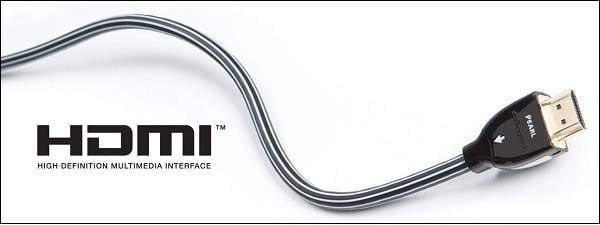
Кабель HDMI позволяет передавать на другое устройство изображение и звук
В настоящее время формат реализуется в виде кабеля с высокой пропускной способностью для скоростной передачи данных.
HDMI существенно упрощает прокладку кабелей, объединяя красный, синий, зеленый, желтый и белый кабели в один цельный аналог. Высокая ёмкость такого кабеля позволяет отправлять коды команд вместе с изображением и звуком.

Кабель и разъём HDMI на ноутбуке
Достоинства функции HDMI
У рассматриваемой технологии HDMI бесспорно есть ряд определенных достоинств:
- Компактность используемой технологии. Всего один кабель дает возможность передавать все современные виды медиафайлов. Процесс просмотра качественной картинки и отличного звука не омрачается большим количеством проводов, которые имеют свойства путаться, теряться и занимать много свободного пространства.
- С помощью всего одного провода можно превратить обычный телевизор в инновационный домашний кинотеатр, который, к тому же, очень мобилен. То есть разобрать конструкцию можно легко и быстро в любое время.
- Мульимедийную систему легко перевести в полностью цифровой вид.
- Как и любая технология, HDMI ARC постоянно развивается. Выпускаются новые версии разработок, которые, к счастью, совместимы со всеми предыдущими моделями.
- Высокая частотность передачи изображения создает картинку высокого качества.
- Процесс подключения к телевизору происходит очень быстро, так как он интуитивно понятен, а иногда вообще происходит автоматически.
- Для управления HDMI ARC нужны всего лишь пара кнопок на пульте.
Альтернативные варианты подключения смартфона к ТВ
Если ваш телевизор не обладает Smart TV или не имеет разъема под HDMI, но вам все же хочется иметь беспроводное подключение к нему через свой смартфон, то решение есть. Выглядит оно как стриминговая флешка Chromecast, разработанная специалистами из компании Google. Она, мало того, что позволяет передавать картинку с устройства на большой экран, так еще и открывает доступ к таким сервисам, как Youtube и имеет в наличии браузер Google Chrome.
Также с учетом того, что гаджеты от компании Хiaomi базируются на операционной системе Android, можно осуществить подключение через встроенный стандарт Miracast. Однако использовать его лучше всего, когда любые другие варианты не помогают установить связь, ведь Miracast не отличается высокой скоростью передачи данных, поэтому возможны задержки и торможение картинки.
Иные способы подключения являются либо слишком редкими, либо требуют больших стараний в настройке и поэтому непрактичны в применении.
Возможные проблемы
Возникают случаи, когда телефон не подключается к телевизору. Телевизор не видит смартфона по разным причинам. Возможные проблемы стоит рассмотреть более подробно.
Первое, на что стоит обратить внимание при подключении, – это тип подключения на самом телефоне. На смартфонах на базе ОС Android в верхней части экрана нужно свайпом вниз открыть шторку и изменить тип подключения
Если при подсоединении смартфона телевизор по-прежнему не показывает тип подключения, нужно сделать следующие шаги:
- подключить смартфон к компьютеру;
- еще раз поменять тип подключения;
- снова подключить телефон к телевизору.
При изменении подключения нужно учитывать, что если телевизор не видит смартфона при использовании в режиме МТР (Media Transfer Protocol), то нужно выбрать режим РТР или USB-устройство.
Если дело не в подключении телефона, и телевизор всё еще не выводит картинку на экран, нужно убедиться, что модель телевизора поддерживает тот или иной формат изображений/видео/игр. Как правило, поддерживаемый тип файлов указывают в инструкции по эксплуатации. С помощью конвертера необходимо конвертировать файлы на телефоне в нужный, поддерживаемый формат для телевизора.
Еще одной проблемой при подключении можно назвать отсутствие поддержки телевизора некоторых приложений из Play Market. В данном случае телевизор просто не будет отвечать на запрос о подключении мобильного устройства.
Телевизор может не видеть мобильного устройства из-за подключения через провод HDMI-RCA. Выглядит провод как штекер HDMI на одном конце и с «хвостами тюльпанов» на другом. Этот тип кабеля используется в более старых моделях. Подсоединение телефона через такой кабель не имеет смысла. Получаемый сигнал не будет преобразовываться в цифровой, поэтому подключение телефона не даст никаких результатов. Во времена более усовершенствованных моделей телевизоров подключение через такой провод исключено. Но данная проблема имеет место в случае с неновыми моделями.

Если подключение произошло, но картинка отсутствует, проблема может заключаться в смартфоне. Старые модели устройств обладают низким качеством изображений и замедленной скоростью передачи. Поэтому при отображении на экране телевизора картинка будет тормозить или вовсе отсутствовать. Это стоит учитывать и при запуске игр на большом экране. Как правило, игры имеют специфическое значение по скорости обновления видеоряда или обновления кадров. Использование игр через телефон на экране телевизора не оправдает ожидание.
Самой банальной причиной возможных неполадок в подключении может быть состояние кабеля HDMI или портов. Нужно проверить целостность провода и состояние портов.

При наличии разрывов, трещин или других повреждений следует заменить шнур. А также нужно произвести проверку состояния портов на задней панели телевизора. При видимых внешних повреждениях нужно обратиться в сервисный центр. Самостоятельное устранение проблемы невозможно.

Мир современных технологий не стоит на месте. Новая возможность просмотра файлов с телефона на экране телевизора порадовала многих пользователей. Это очень удобно и интересно. На большом экране можно смотреть видео, просматривать фотографии, играть, изучать что-то новое через приложения смартфона. Подключение между устройствами возможно при помощи многих способов. В конкретном случае кабель HDMI выполняет функцию отличного проводника с телефона на устройство отображения.
Перед подключением через провод HDMI необходимо изучить характеристики сопрягаемых устройств. Данная статья поможет разобраться в настройке подключения и поспособствует устранению некоторых неполадок между устройствами.
Применение HDMI при подключении телевизора
На примере подключения телевизора от компании Samsung можно рассмотреть, как применить HDMI кабель.
Практически все современные телевизоры Samsung поддерживают технологию Audio Return Channel. Это по сути все тот же стандарт HDMI, которые помогает использовать один кабель для передачи звука и видео, но для телевизоров Samsung сигнал передается в две стороны.
Это сокращает и без того минимальную задержку, а также не искажает звук.
Проще говоря, чтобы подключить, например, домашний кинотеатр, нет необходимости использовать использоваться сторонний аудиокабель.
Для использования технологии HDMI ARC нужен кабель, версия которого не меньше 1.4. Также нужно подключить кабель к специальному разъему или блоку One Connect.
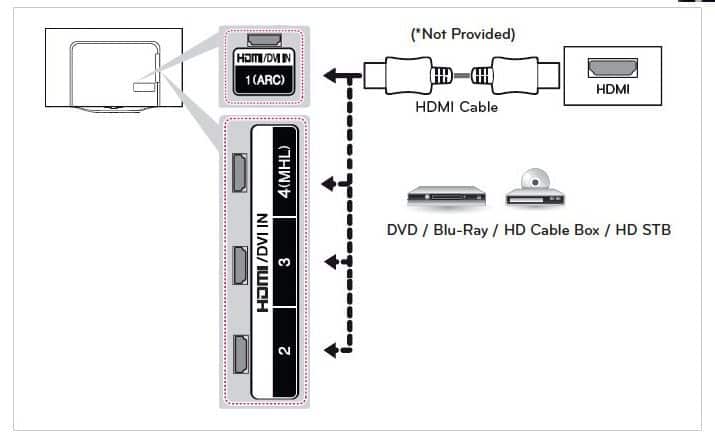
Если используются внешние устройства воспроизведения, она также должны поддерживать технологию ARC. Возможно, аудиоустройства придется настроить для работы с данным стандартом.
Поддерживаемые аудиоформаты технологией ARC:
- Dolby Digital с 5 динамиками и 1 сабвуфером;
- DTS Digital Surround с 5 динамиками и 1 сабвуфером;
- PCM в двухканальном режиме (устаревший формат, его поддерживают модели, выпущенные до 2018 года включительно).
Переходник HDMI на тюльпаны:
Подключение
Чтобы подключить телевизор с поддержкой Smart TV, необходимо проделать следующие манипуляции:
- подготовить HDMI кабель, версия которого выше 1.4;
- найти разъем на телевизоре с пометкой ARC и подключить к нему кабель;
- подключить шнур к устройству выхода, например, приемнику или компьютеру;
- при наличии подключенных динамиков к телевизору, звук будет воспроизводиться с их помощью.
 Переходник displayport mini hdmi
Переходник displayport mini hdmi
Как выбрать HDMI кабель для подключения телевизора:
Устранение неполадок
Если возникли проблемы с подключением или использованием технологии ARC, следует попробовать проделать следующие манипуляции:
- отключить все оборудование от сети электропитания, а затем заново подключить;
- попробовать поменять вход и выход кабеля местами;
Некоторые устройства могут не соответствовать стандартам HDMI, это особенно актуально для динамиков. Также наиболее распространенная причина — это использование кабели версии ниже 1.4. Можно попробовать заменить его.
Если увлекаетесь инвестициями, то рекомендую отличную статью про подсчёт комиссий и расходов на брокерских счетах.
Функция «Cast» на устройствах с MIUI 11 и выше
Как уже было отмечено в начале статьи, в оболочке MIUI 11-й версии появилась новая опция под названием «Cast». Если ваш смартфон работает под управлением этой версии ПО или выше, то использование этого функционала будет самым простым способом в плане подключения к современному телевизору.
Больше не нужно никаких проводов и дополнительных программ. Всего в несколько кликов вы быстро сделаете трансляцию экрана Xiaomi на ТВ и сможете просматривать фото и другой контент.
- Свайпом по экрану с верхней части к нижней, вызовите шторку управления.
- Среди доступных ярлыков программ найдите и включите режим Cast.
- В новом окне выберите свой телевизор и начинайте трансляцию контента.
Как пользоваться подключением MHL HDMI
Для начала стоит понять, что не все смартфоны могут поддерживать данную технологию. Именно поэтому стоит скачать приложение Checker for MHL, которое позволит просмотреть смартфон на наличие этой возможности.
Чтобы скачать приложение для подключения MHL HDMI, нужно зайти в маркет и ввести в поисковую строчку запрос. После этого вам приложение выдаст результаты поиска. Для работы понадобится то приложение, у которого иконка в виде зеленого монитора. Приложение весит менее 3 Мб.
После установки необходимо запустить приложение и начать проверку наличия технологии для подключения micro HDMI MHL. По окончании проверки приложение выдаст результат, от которого нужно отталкиваться.
Далее можно приступать к самому подключению. Начать стоит с включения телевизора и выбора внешнего подключения. После этого нужно подключить кабель от телевизора к смартфону, и дело сделано. Теперь можно пользоваться телевизором через смартфон, то есть все манипуляции, осуществляемые на гаджете, будут отображаться на телевизоре. То же самое можно делать и с пультом. При подключении кабеля HDMI MHL смартфон будет заряжаться.
Источник
Актуальность мультимедиатехнологии
Что такое Mhl — прогрессивный метод или устаревшая техника передачи информации? Не так давно эта технология считалась передовой и надежной. Сегодня ею пользуются при существовании устройств, поддерживающих упоминаемый интерфейс. Но постоянная популяризация беспроводных методик передачи информационного материала делает этот стандарт бесполезным. Ведь намного удобнее и легче переправлять контент с мобильника на большую телевизионную панель по воздуху, чем подключать провода и проверять поддержку необходимого интерфейса на предметах техники.
Сегодня намного популярнее технологии без наличия кабелей и специальных разъемов. Если рассматривать юзеров mhl – это люди, которые располагают электроникой с поддержкой данного интерфейса.
Проводная медиа-технология mhl не гарантирует на 100% производить передачу информации хорошего качества между всевозможными устройствами в развивающейся сфере связи. Это связано с внедрением инновационных беспроводных технологий и тем, что не все современные устройства предполагают поддержку упоминаемой технологии.
Нашли ошибку? Выделите ее и нажмите ctrl+enter
100
Подключение смартфона к телевизору через HDMI
Если вы хотите вывести изображение с смартфона на телевизор, то самым простым способом подключения будет подключение через HDMI кабель. При подключении через HDMI кабель, на вашем смартфоне должен быть micro HDMI вход (как на фото внизу).
Если такой выход есть, то для подключения смартфона к телевизору вам также нужен кабель micro HDMI – HDMI (фото кабеля внизу).

Одну сторону этого кабеля нужно воткнуть в смартфон, а другую в телевизор. После этого нужно переключить телевизор в режим получения сигнала с HDMI кабеля.
Как альтернативный вариант, вместо кабеля micro HDMI – HDMI, можно воспользоваться переходником с micro HDMI на HDMI (фото переходника внизу).

Данный переходник нужно подключить к micro HDMI выходу на смартфоне. После чего смартфон можно подключить к телевизору с помощью обычного HDMI кабеля.
Способ 1. Как посмотреть фильм с телефона на телевизоре: используем USB кабель
Самый простой и доступный способ: подключение через USB кабель. Необходимо соединить телефон и телевизор проводом USB. В настройках смартфона выбрать активацию отладки по USB. После этого выбрать «подключить в качестве накопителя» как показано на скриншоте ниже. После этого телевизор самостоятельно обнаружит смартфон как внешнее накопительное устройство и выведет на экран все данные с телефона, появится возможность управлять внутренней памятью смартфона. Теперь можно выбрать желаемый файл и запустить его. В данном методе смартфон применяется как обычный флеш накопитель.

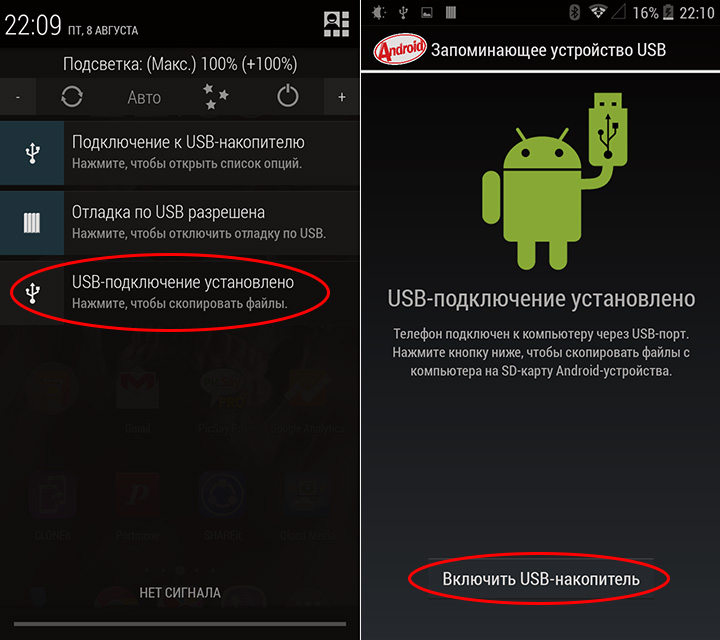
Преимущества

Главное преимущество интерфейса – это компактность. Больше нет необходимости покупать, проводить, а затем еще и прятать кучу проводки между устройствами. Ведь теперь со всеми задачами справляется одно соединение. Подключить, настроить и пользоваться – вот и вся радость.
Второй плюс подключения через ARC – это простота в управлении звуком. Если при стандартном методе подключения порой требовалось бегать по всей комнате от одного устройства к другому, регулируя там изображение, а там звук, то теперь все просто. Меню настроек на телевизоре позволяет запросто корректировать как изображение, так и звук, который будет направляться на выводящее устройство полностью настроенным.
Ну и еще одно преимущество – современность метода. Кто-нибудь способен вспомнить интерфейс RCA? Ну это такой пучок из трех проводов с разноцветными штекерами. А ведь этот разъем оставался передовым долгие годы. Но потом на смену пришли VGA, DVI, HDMI, и именно последний является самым популярным и качественным интерфейсом. И так будет еще долгие годы, поскольку разработчики выпускают обновления конструкции уже имеющегося разъема, а не пытаются придумать кардинально новое. Отсюда следует, что и техника с поддержкой HDMI ARC и eARC продолжит выпускаться. А значит, не стоит переживать, что купленная вскорости акустика не подойдет к телевизору.
Преимущества и недостатки подключения
Поддержка mhl имеет ряд положительных характеристик:
- немедленный отклик и быстрая синхронизация объекта;
- безопасность и надежность подключения mhl адаптера к телевизору;
- планшет или мобильник одновременно заряжаются с передачей аудио или видео;
- возможность воспроизведения изображения в высококачественном разрешении ;
- наличие широкого спектра совместимых модулей, начиная от мобильника и заканчивая домашними центрами и автомобильными мультимедийными системами.
Переходник mhl hdmi имеет некоторые недостатки:
- обязательное использование кабеля;
- не каждое устройство способно поддерживать данную технологию;
- в отдельных вариантах mhl разъем меняется, что предполагает покупку нового кабеля;
- во время передачи сигнала по hdmi мобильное устройство быстро разряжается, что обусловлено большой нагрузкой в виде воспроизведения контента с высоким разрешением.
Быстрый отклик обусловлен также частотой кадров выводимого видео, которое в свою очередь, зависит от используемых настроек.
Это все о версиях интерфейса
Несколько версий HDMI были реализованы за эти годы. В каждом случае физический разъем одинаков, но возможности были добавлены.
- Период времени, в течение которого вы приобрели компонент с поддержкой HDMI, определяет его версию для вашего устройства.
- Каждая последующая версия интерфейса HDMI включает в себя все функции и обратно совместима с предыдущими версиями; вы просто не можете получить доступ ко всем функциям более новой версии на старом оборудовании.
- Не все телевизоры и компоненты домашнего кинотеатра, рекламируемые как совместимые с определенной версией разъема HDMI, автоматически предоставляют все функции этой версии. Каждый производитель может выбирать функции из выбранной версии, которые он хочет включить в свои продукты.
- По состоянию на 2019 год самой последней доступной версией для использования является HDMI 2.1, но устройства, использующие более старые версии, все еще находятся на рынке и работают в домашних условиях, поэтому они включены, поскольку версия влияет на возможности устройств HDMI, которыми вы можете владеть, и использовать.
 Пример портов HDMI в домашнем кинотеатреВерсии HDMI перечислены и объяснены далее, начиная с самой последней версии и заканчивая самой старой. Если хотите, перейдите от самой старой версии к самой последней, начните с конца списка и прокрутите назад.
Пример портов HDMI в домашнем кинотеатреВерсии HDMI перечислены и объяснены далее, начиная с самой последней версии и заканчивая самой старой. Если хотите, перейдите от самой старой версии к самой последней, начните с конца списка и прокрутите назад.
Что в итоге?
Вот, пожалуй, и все по теме «MHL: что это?» Конечно, тут приведены только основные аспекты, связанные с самой технологией, принципах ее использования и практического применения без углубленного изучения технической части вопроса. Тем не менее думается, даже такая краткая информация может дать представление о том, насколько такая технология перспективна, несмотря даже на проводное соединение между устройствами. Естественно, хочется надеяться, что разработчики не остановятся на достигнутом и представят миру какую-нибудь инновационную разработку на этой основе, тем более, что беспроводные зарядные устройства уже не в диковинку. Интересно было посмотреть на сочетание такой зарядки с беспроводной передачей изображения…
Заключение
Wi-Fi модуль есть только у дорогих телевизоров, к тому же не все телефоны поддерживают технологию Wi-Fi Direct. Поэтому его актуальность пока еще под большим вопросом.
Подключение по USB — самый устаревший метод. Воспроизводиться будут только те файлы (аудио, фото, видео), форматы которых поддерживаются телевизором. Из-за этого есть риск, что загруженные на смартфон фильмы или фото просто не воспроизведутся.
Самый простой и доступный метод подключения — через HDMI интерфейс. Его поддерживает каждый современный телевизор и большая часть более старых моделей.
Даже если на мобильном нет HDMI разъема, то намного проще приобрести адаптер или переходник. У него небольшая цена, но зато вы получите доступ ко всему функционалу, сможете воспроизводить любые медиафайлы, подключать другие устройства (мышь, клавиатура, геймпад), выходить в интернет.